오늘은 다음(DAUM)의 글자 크기 조절 변경하는 방법에 대해 알아보려고 한다. 다음을 사용해서 인터넷을 이용하다 보면 글자 크기가 작거나 혹은 반대로 크다고 생각될 때가 있다. 이럴 때는 간단한 설정 변경으로 글자 크기 조절을 할 수 있다. 크게 핸드폰 다음(DAUM)과 PC 다음으로 나눌 수 있는데 각각의 글자 크기 조절하는 방법을 알아보도록 하겠다. 먼저 핸드폰 다음 글자 크기 조절부터 알아보고 PC 다음 순으로 알아보도록 하겠다.
핸드폰 첫 화면 글자 크기 조절
1. 핸드폰 다음(DAUM) 첫 화면에서 우측상단의 선 3개 모양을 클릭한다.

2. 화면 하단에 가글자에 플러스가 함께 있는 모양의 메뉴가 보이는데 클릭한다.

3. 그럼 다음 홈 글자크기 조절 창이 생긴다. 여기서 작은 글자, 큰 글자 두 개 중 하나를 선택할 수 있다. 처음에는 작은 글자로 선택되어 있는데 큰 글자 모양을 클릭해 본다.

4. 그럼 다음 홈 글자 크기 조절 창의 예시 글의 제목이 커진 것을 확인할 수 있다. 그러면 적용버튼을 클릭한다.

5. 이제 큰 글자 설정이 적용되서 다음 첫 화면 글자 크기가 조절 변경되었다.

이렇게 다음 첫화면 글자크기 조절하는 방법에 대해 알아보았다. 이렇게 하면 말 그대로 첫 화면의 글자만 변경된다. 첫 화면 글의 제목 정도만 글자 크기가 커지고 본문 내용의 크기는 변함이 없다. 핸드폰 다음 본문의 글자 크기 조절을 위해서는 별도의 설정을 해줘야 한다.
아래에서 자세히 알아보자.
핸드폰 다음 본문 글자 크기 조절
1. 다음(DAUM) 본문의 화면 하단에서 점 3개 모양을 클릭한다.

2. 그럼 화면 하단에 다음 글자 크기 조절 변경 바가 생긴다. 여기서 동그라미 부분을 움직여서 크기 조절을 하면 된다.(초기는 100%로 되어있음)
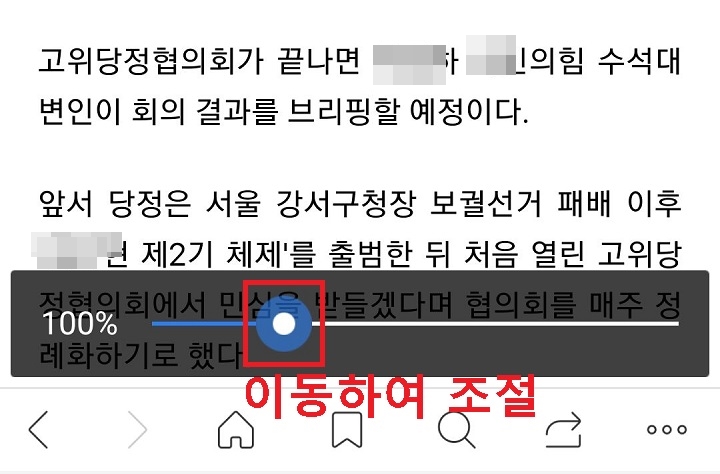
3. 크기조절 바의 동그란 버튼을 오른쪽으로 옮겨서 120%로 만드니 그만큼 다음 글자 크기가 커졌다.

지금까지 다음 본문의 글자 크기 조절 변경 방법에 대해 알아보았다. 이렇게 다음의 첫 페이지의 글자크기, 본문의 글자 크기 변경을 각각 해줘야 완성된다. 첫 페이지 글자 크기 선택옵션은 2개밖에 없다. 하지만 본문의 글자 크기는 선택범위는 매우 넓다. 글자 크기 조절 바를 좌우로 움직여가면서 나에게 맞는 크기를 찾으면 된다. 여기까지는 모바일 다음의 글자 크기 조절 방법을 알아본 것이다. 그런데 PC 다음도 글자 크기를 조절할 수 있다. 아래에서 자세히 알아보자.
PC 다음 글자 크기 조절
1. PC 다음 실행 후 본문의 제목 아래에 '가' 모양의 크기조절 버튼을 클릭한다.
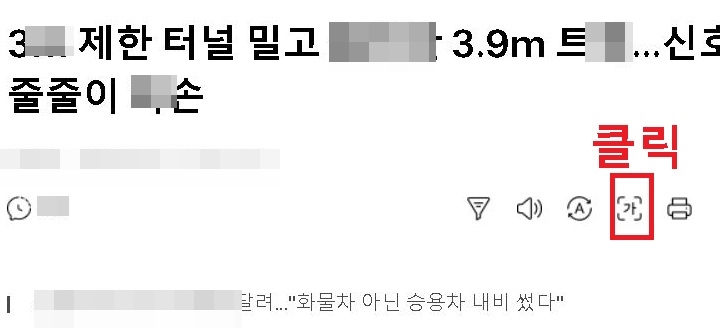
2. 그럼 다음 글자크기 조절 창이 생긴다. 여기서 동그란 버튼을 우측으로 움직이면 글자 크기가 크게되고 좌측으로 움직이면 글자크기가 작게 된다.
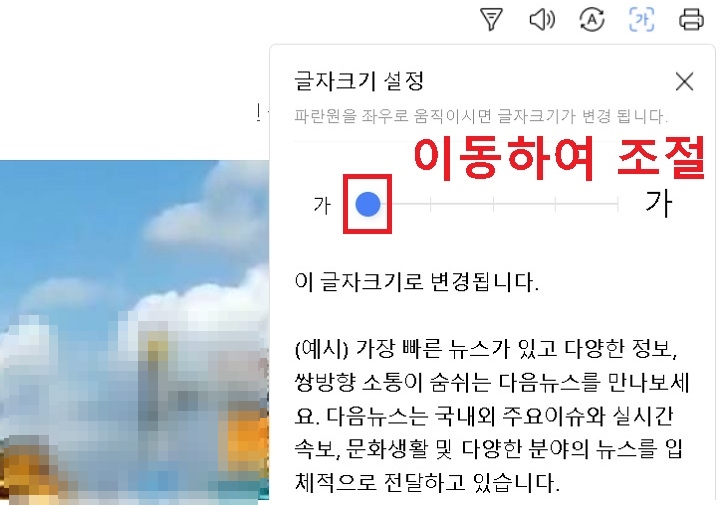
이렇게 PC와 모바일 다음 글자 크기 조절 변경 방법을 모두 알아보았다. 글자가 작으면 눈이 피로하고 가독성이 떨어진다. 따라서 자신에게 맞는 글자크기를 찾는 것이 중요하다.
'공부하자' 카테고리의 다른 글
| PC 휴지통 용량 크기 지정 설정 방법 (0) | 2023.10.31 |
|---|---|
| 카톡 오픈 채팅방 닉네임 변경 방법 (0) | 2023.10.30 |
| 카톡 몰래 확인 읽기 방법 (0) | 2023.10.27 |
| 카톡 버전 확인 및 업데이트 방법 (0) | 2023.10.26 |
| 카톡 광고 차단 방법 (0) | 2023.10.25 |



